Google翻訳は非常に便利なツールです は、単語や文をある言語から別の言語に翻訳します。世界中の多くの言語をサポートしており、iPhone、iPad、Androidなどのデバイスでこの翻訳サービスを使用できます。
アプリを使用したことがある場合は、音声翻訳に使用しました。実際にはそれだけではなく、Google翻訳を効果的に使用するためのヒントをいくつか学ぶ必要があります。
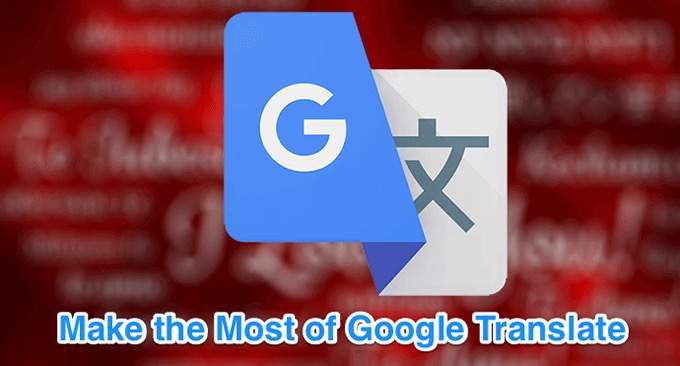
オフラインで使用するために翻訳をダウンロードする
Google翻訳を使用してさまざまな言語をデバイスにダウンロードし、オフラインでも翻訳できます。これは、インターネットに接続していないときでも言語を翻訳できるので、非常に便利な機能です。
この機能は、国何らかの理由でブロックされている場所 でもアプリが機能するのに役立ちます。



会話モードを使用して手間をかけずに翻訳する
会話モードでは、オプションをタップしなくても音声入力を翻訳できます。このモードを開くと、あなたと相手は通常どおりに話すだけでよく、Google翻訳はリアルタイムで会話を翻訳する します。



画像をGoogleで翻訳する方法
本当に役立つGoogle翻訳のヒントの1つは、ビジュアル翻訳機能 を使用することです。カメラを何かに向けると、Google翻訳アプリがその画像のテキストをリアルタイムで翻訳します。この場合、アプリに外国語の文字を入力する必要はありません。




保存後でアクセスするための翻訳
Google翻訳を使用してお気に入りの単語やフレーズを保存し、後ですばやくアクセスすることができます。このようにして、選択した単語やフレーズの翻訳を提供する独自の小さな辞書を作成できます。


翻訳を全画面表示にする
Google翻訳の翻訳を表示したい人視力に問題がある は、Google翻訳をデバイスの全画面に表示できます。これにより、テキストが大幅に大きくなり、ほとんどの人が読むことができるようになります。


Google翻訳に書き込む
翻訳するためにテキストを入力する必要はありません。 Google翻訳を言葉を書く(手書き) に変換して、単語や文章を選択した言語に翻訳できます。
これは、テキスト入力よりも手書きに慣れている人に役立ちます。



Google翻訳を辞書として使用
デバイスにGoogle翻訳があれば、diは必要ありません架空の。これは、このアプリが同じ翻訳インターフェースであなたの言葉の定義をもたらす できるためです。
あまり知られていないが、このアプリの非常に便利な機能です。



不適切な言葉をブロックする
>7を翻訳から取得するには、デバイスのGoogle翻訳アプリのオプションをオフにしてください。



翻訳履歴の削除
Google翻訳は翻訳の履歴を保持し、アプリでいつでも表示できます。誰かがこの履歴にアクセスしたくない場合は、携帯電話であなたはそれをクリアすることができます にしてください。



Google翻訳の使用方法に関するその他のヒントはありますか?以下のコメントでお知らせください。